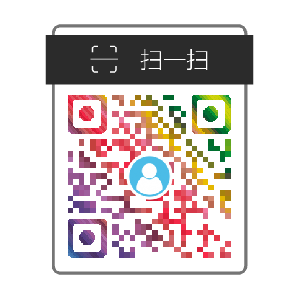docker安装
首先,简单说下docker容器安装步骤。
第一步,我们需要移除旧版本的docker命令:
1 | sudo yum remove docker \ |
第二步,安装所需依赖包:
1 | sudo yum install -y yum-utils \ |
第三步,由于访问国外网站网速限制,我们需要配置镜像源,这里我用的是阿里云镜像:
1 | sudo yum-config-manager \ |
第四步,配置缓存:
1 | sudo yum makecache fast |
第五步,执行docker安装命令:
1 | sudo yum install -y docker-ce(这里docker-ce指的是社区版) |
第六步,配置镜像加速器,我用的是 阿里云镜像加速器,登录自己阿里云账号获得自己专属镜像加速器地址:
1 | suco mkdir -p /etc/docker(若没有该目录,则执行这条命令进行创建,有则跳过) |
第七步,加载daemon配置文件:
1 | sudo systemctl daemon-reload |
第八步,重启docker
1 | sudo systemctl restart docker |
docker命令
docker version查看docker版本,用来检验docker是否安装成功docker info查看docker的信息,可以用来查看docker镜像加速器是否配置成功systemctl start docker开启dockersystemctl restart docker重启dockersystemctl enable docker设置docker自启动
docker镜像相关命令
docker images或docker images ls查看当前存在的镜像docker pull [镜像名]:[版本号]获取镜像,不给版本号,默认最新latestdocker rmi [镜像ID]或[镜像名]删除镜像,删除镜像时需确保该镜像没有创建容器docker images -q查看镜像IDdocker history [镜像名称]查看一个镜像的制作历程
docker容器相关命令
docker ps查看运行的容器docker ps -a查看所有的容器(包含运行和退出)docker ps -a -q查看所有容器的IDdocker run -i -t(-i -t用来作容器的交互) -d(后台运行容器) --rm(容器在启动后,执行完成命令或程序后自动销毁) --name(给容器自定义一个名字) -p(宿主机:内部端口)运行容器
实例:docker run --rm -d --name tomcat123 -p 8081:8080 tomcatdocker stop $(docker ps -a -q)停掉所有容器docker rm -f(强制)删除容器docker start启动容器docker restart重启容器docker exec进入容器
实例:docker exec -it tomcat-8080 bashexit退出容器docker cp实现宿主机与容器之间文件交换docker logs -f(查看实时日志) -t(查看日志产生日期) --tail=5(查看日志最后5行)查看指定容器日志
docker数据卷
数据卷可以在容器之间共享和重用,对数据卷的修改会立马生效,对数据卷的更新,不会影响镜像,数据卷具有持久化,即使容器被删除,也会一直存在,数据卷的两种创建方式docker run -v(数据卷名称)docker run -v(路径)
例:docker run -d --name tomcat-8080 -p 8080:8080 -v /home/yzw/docker-volumn/:/usr/local/tomcat/webapps/volumn tomcat
`